
 Windows 10 umožňuje vytvářet odkazy na jednotlivá nastavení, která jsou obsažena v aplikaci Nastavení. Tyto odkazy lze ponechat v nabídce Start, na ploše nebo v místní nabídce, která se aktivuje kliknutím pravým tlačítkem myši na plochu. V tomto článku vám krok za krokem řeknu, jak to udělat..
Windows 10 umožňuje vytvářet odkazy na jednotlivá nastavení, která jsou obsažena v aplikaci Nastavení. Tyto odkazy lze ponechat v nabídce Start, na ploše nebo v místní nabídce, která se aktivuje kliknutím pravým tlačítkem myši na plochu. V tomto článku vám krok za krokem řeknu, jak to udělat..
Nabídka Start
Všechno je zde jednoduché. Otevřete "Možnosti", klepněte pravým tlačítkem myši na požadovanou položku a vyberte "Připnout na úvodní obrazovku".
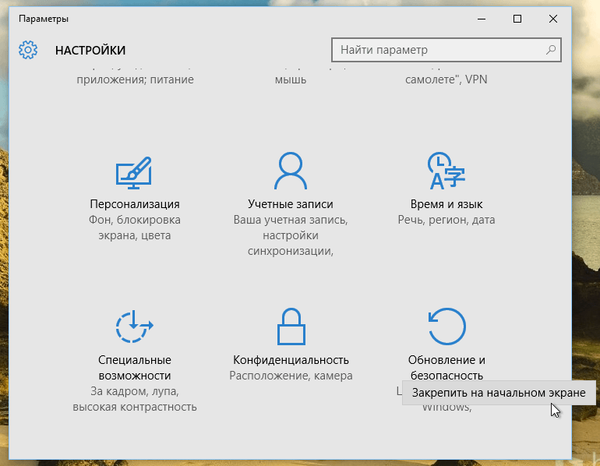
Záznam bude přidán do nabídky Start jako dlaždice.

Pracovní stůl
V tomto případě je vše trochu složitější:
- Klikněte pravým tlačítkem na plochu
- V kontextové nabídce vyberte možnost „Vytvořit“ a poté „Zkratka“
- Na panelu umístění objektu zadejte ms-settings:, a poté identifikátor potřebného parametru (v angličtině). Chcete-li například vytvořit zástupce pro sekci „Windows Update“, do pole „Určete umístění objektu“ zadejte ms-settings:windowsupdate
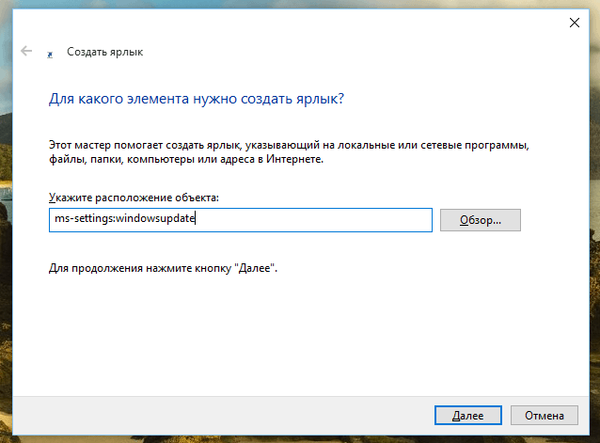
- Klepněte na tlačítko Další, zadejte název zkratky a klepněte na tlačítko Dokončit.
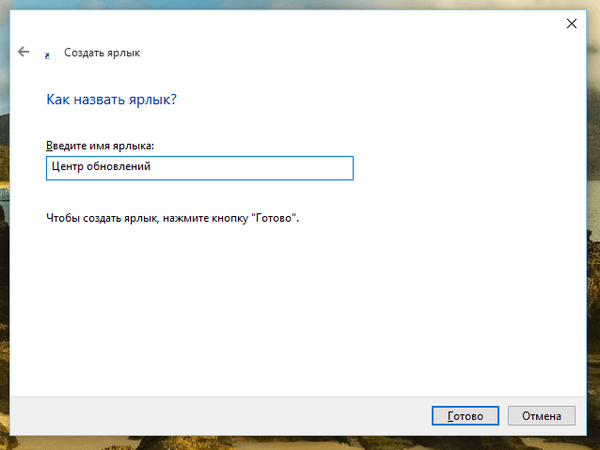
Poté je zástupce připraven k použití na ploše. Bude mít prázdnou ikonu, ale můžete vybrat libovolnou jinou pomocí vlastností zástupce.

Kontextové menu (nabídka klepnutím pravým tlačítkem)
Toto je nejobtížnější část článku a vyžaduje oprávnění správce, protože proces spočívá v úpravě registru:
- Otevřete okno Spustit (
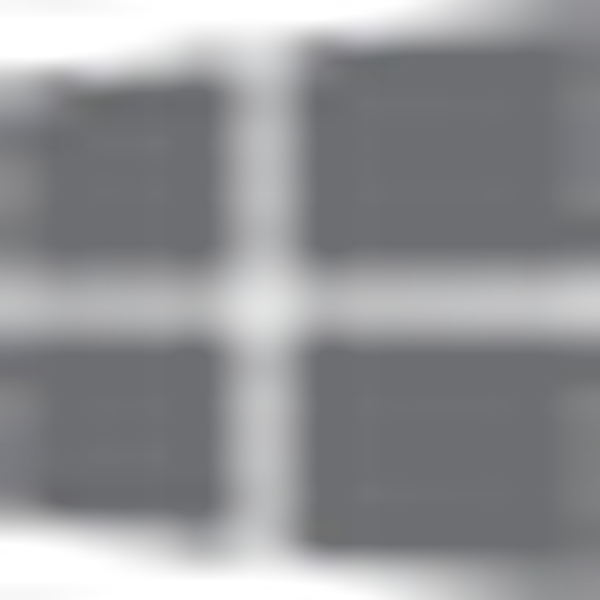 + R)
+ R) - Vstoupit regedit a stiskněte klávesu Enter
- V editoru registru přejděte do sekce:
HKEY_CLASSES_ROOT \ Directory \ Background \ shell
- Klikněte pravým tlačítkem na složku skořápky a vyberte „Vytvořit“ a poté „Sekce“
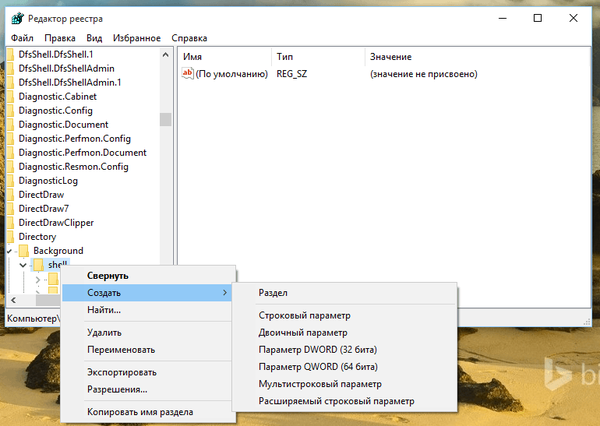
- Pojmenujte novou sekci, jak se vám líbí (v mém případě „Aktualizace“)
- Klikněte pravým tlačítkem na tuto sekci a vytvořte další sekci.
- Pojmenujte tuto sekci Velení
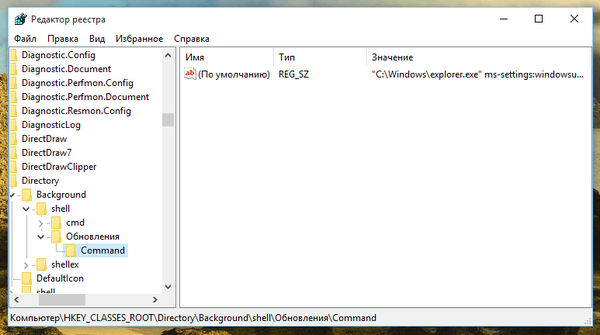
- Vyberte část Příkaz, chcete-li zobrazit možnost „(Výchozí)“ na pravé straně okna registru.
- Otevřete tento parametr a přidejte do něj hodnotu (spolu s uvozovkami) Ms-nastavení „C: \ Windows \ explorer.exe“:
- Za dvojtečkou uveďte identifikátor sekce (např., Ms-nastavení „C: \ Windows \ explorer.exe“:windowsupdate) Identifikátory všech částí nabídky „Možnosti“ jsou na webu MSDN

Poté se v kontextové nabídce na ploše objeví nová položka, která vás přesměruje přímo do sekce „Nastavení“, kterou jste zadali v registru..
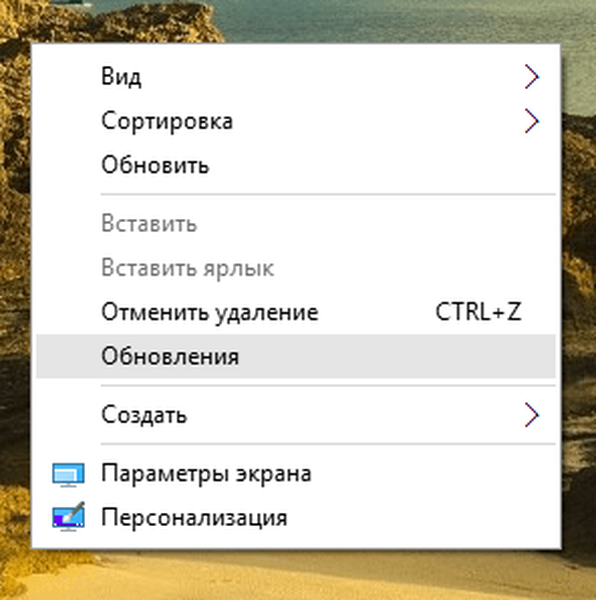
Stejným způsobem můžete do kontextové nabídky přidat další položky..
Přeji vám krásný den!




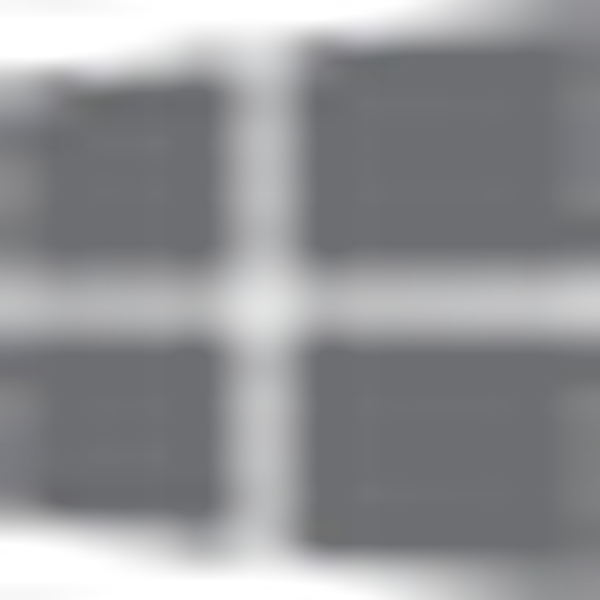 + R)
+ R)






